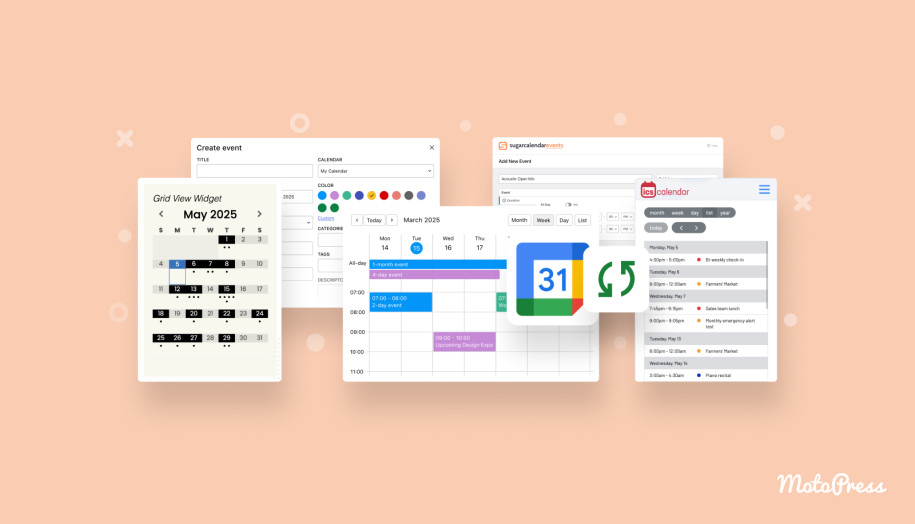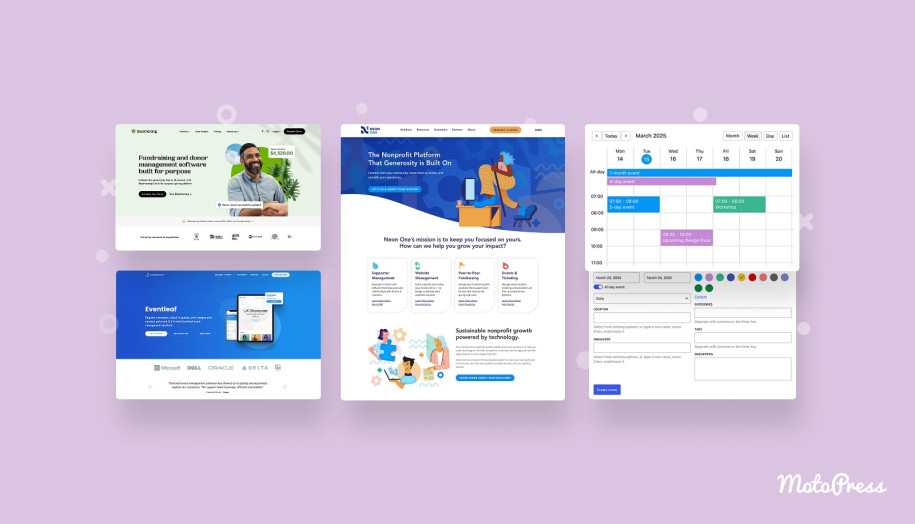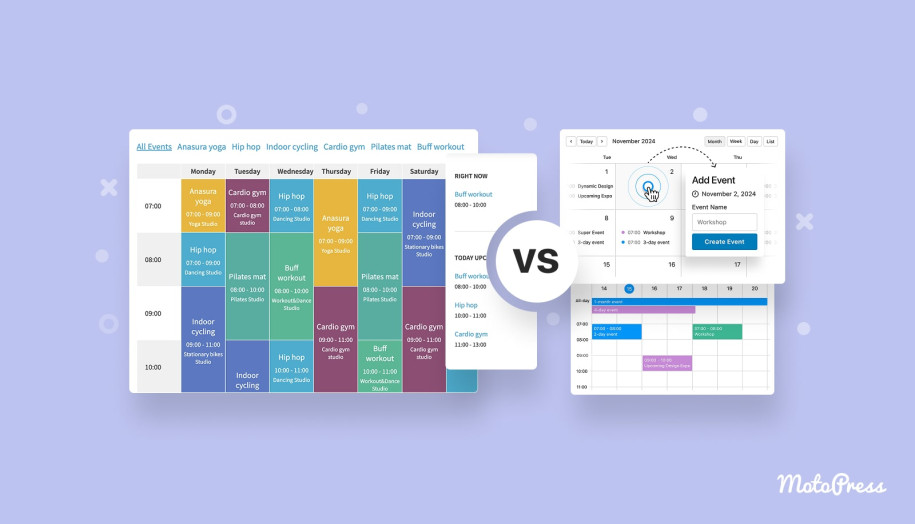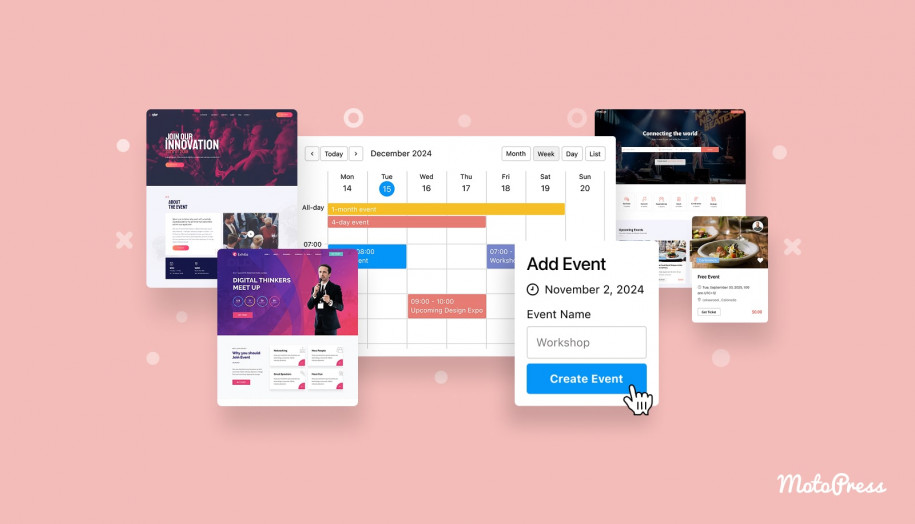Cum să adăugați blocul WordPress calendar pentru evenimente? Tutorialul Gutenberg
Publicat: 2025-06-04Cuprins
Adăugarea de evenimente care se simte la fel ca utilizarea Google Calendar - dar pe WordPress? Avem vești grozave pentru tine - acest lucru este posibil! Acest tutorial explică cum să faci exact acest lucru cu probabil cel mai bun plugin de programare a calendarului WordPress. De ce sunt atât de sigur?
Pluginul pe care îl voi folosi este realizat pentru a vă oferi o interfață vizuală complet pentru a adăuga și edita evenimente, cu logica care aderă la aplicații de calendar populare precum Google Calendar.
Spre deosebire de alternativele de calendar WordPress, vă permite să construiți programe nelimitate cu diferite evenimente. Și cel mai important, este făcut pentru epoca Gutenberg, oferind un puternic bloc de calendar pentru evenimente dedicat pentru editorul de bloc.
Urmează un scurt tutorial despre adăugarea și personalizarea blocului WordPress Calendar Events, dar mai întâi, să vedem ce oferă pluginul:
- Aspectul calendarului modern.
- Repetarea evenimentelor.
- Afișați evenimente pe oră, toată ziua sau mai multe zile.
- Alegeți modalitatea de a personaliza aspectul calendarului - un bloc WordPress sau un scurt cod.
- Importul de evenimente și exportul prin ICAL.
- Programează mai multe evenimente pentru același timp.
- Adăugarea și editarea evenimentelor ca în Google Calendar (desigur).
Registrul de plugin WordPress Calendar Cont gratuit
Înainte de a adăuga evenimente și programe la paginile WordPress necesare, să vedem ce opțiuni aveți pentru construirea unui program. Pentru aceasta, lucrăm cu calendarul paginii demo. Simțiți -vă liber să vă creați propria versiune aici fără costuri - doar pentru a explora!
Pasul 1 - Adăugarea de calendare și evenimente
Evenimentele pot funcționa doar în interiorul calendarului WordPress, așa că primul tău pas este să adăugați un calendar.
Apăsați pictograma + pentru a adăuga și numi calendarul. Acest lucru va fi vizibil doar pentru dvs.
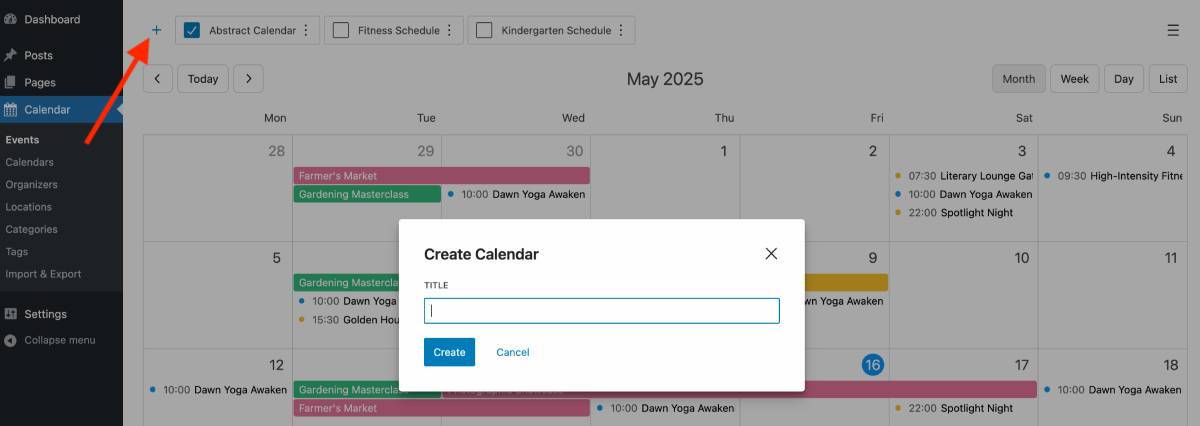
Adăugați cât mai multe calendare pe care aveți nevoie pentru afacerea dvs.!
Când aveți mai multe calendare, pur și simplu bifați caseta de lângă cele de care aveți nevoie - vor apărea în vizualizarea calendarului. Băniți -le pe toate pentru a vedea evenimente din fiecare calendar simultan!
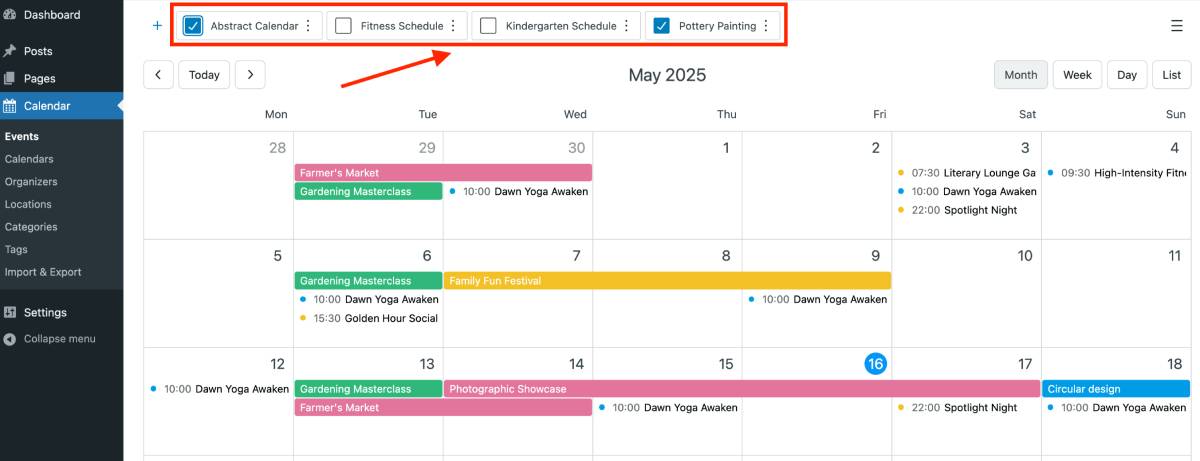
Într -un calendar de evenimente proaspete, începeți prin alegerea vizualizării preferate - lună, săptămână, zi sau listă. De exemplu, dacă adăugați evenimente de mai multe zile, cum ar fi festivaluri, vizualizarea lunii sau săptămâna vă va oferi o imagine de ansamblu mai clară.
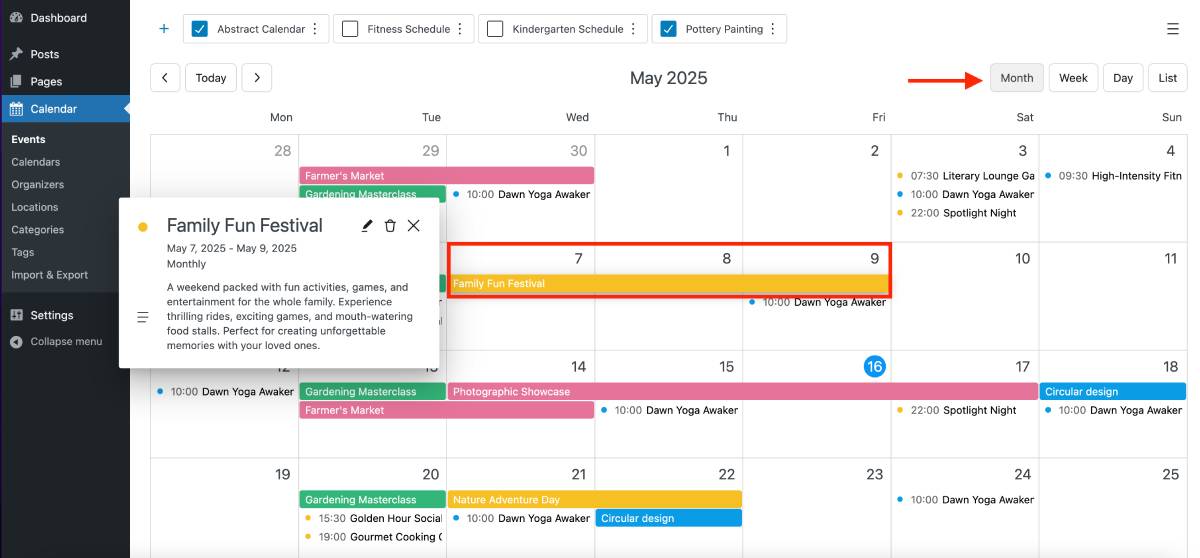
Dacă creați un program școlar săptămânal, vederea zilei este ideală pentru a adăuga lecții la sloturi de timp specifice.
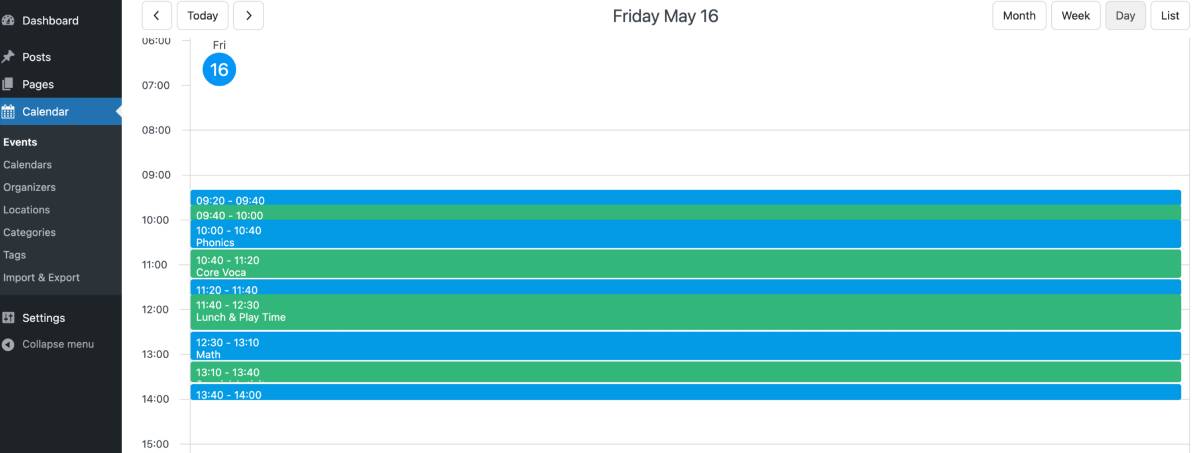
Adăugarea timpului pentru un eveniment se poate face cu o simplă tracțiune și picătură în vizualizarea calendarului necesar.
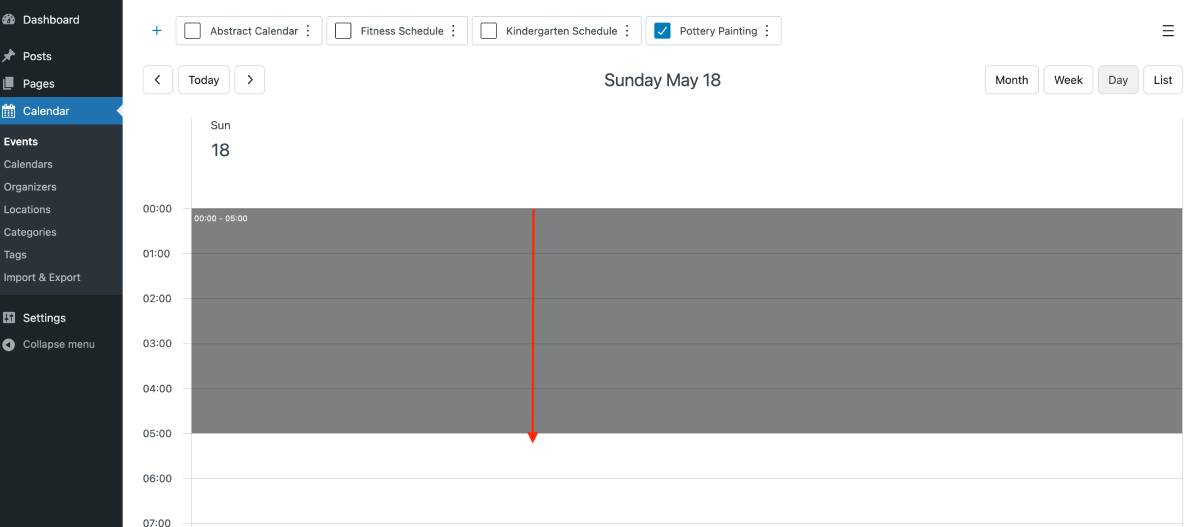
După ce trageți și renunțați la selectarea unui interval de timp, va apărea un pop-up. Introduceți numele evenimentului pentru unul sau adăugați un timp suplimentar pentru un eveniment repetat (cum ar fi geografia în zilele de luni și joi).
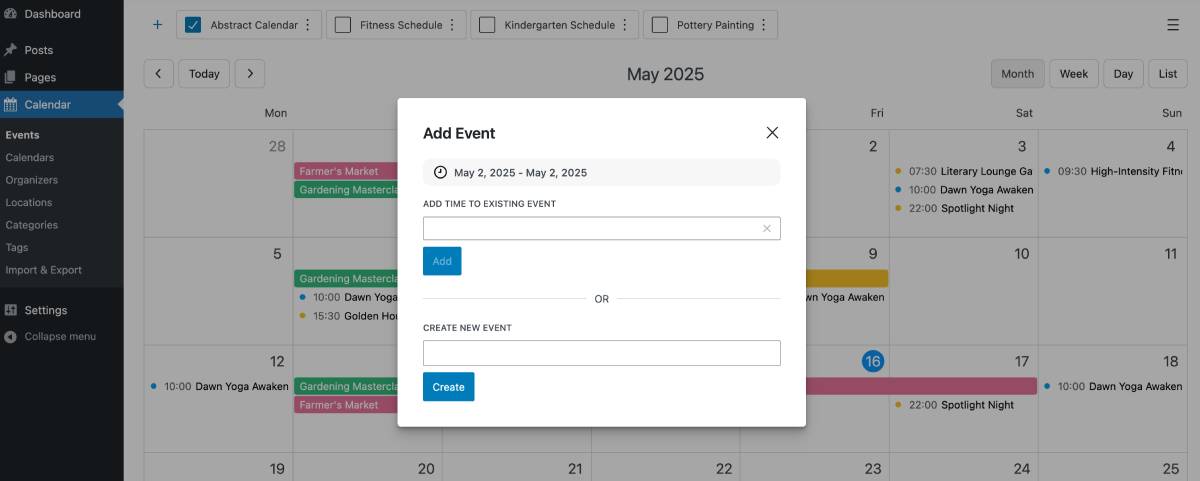
Există multe opțiuni pentru a prezenta un eveniment:
- Alegeți o culoare pentru a face diferența în calendar.
- Personalizați timpul, dacă este necesar. De exemplu, marcați -l ca un eveniment repetat.
- Adăugați descrieri detaliate ale evenimentelor cu link -uri, text îndrăzneț sau altă formatare pentru a face informațiile să iasă în evidență.
- Adăugați taxonomii WP aferente afacerii evenimentelor: etichete, categorii, locație și organizator.
Repetarea evenimentelor: Aici puteți realiza orice scenariu - repetări zilnice, în anumite zile ale săptămânii, în fiecare lună/an sau chiar aplicați reguli pentru a încheia repetarea la ora exactă.

De exemplu, vreau să prezint un curs de fotografie de 6 săptămâni în fiecare marți în calendarul meu de evenimente, apoi să-l elimin automat. Câteva setări precum mai jos și - bingo!
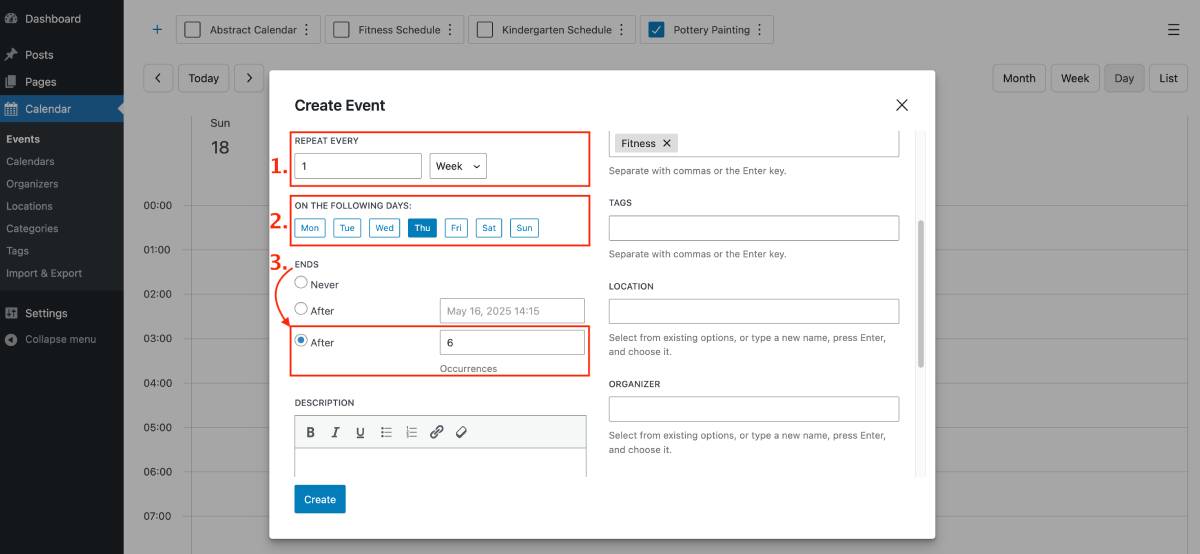
Taxonomii precum organizatorii și categoriile pot fi ușor șterse și editate prin meniul dedicat sau în meniul rapid chiar în calendar> Faceți clic pe pictograma Hamburger.
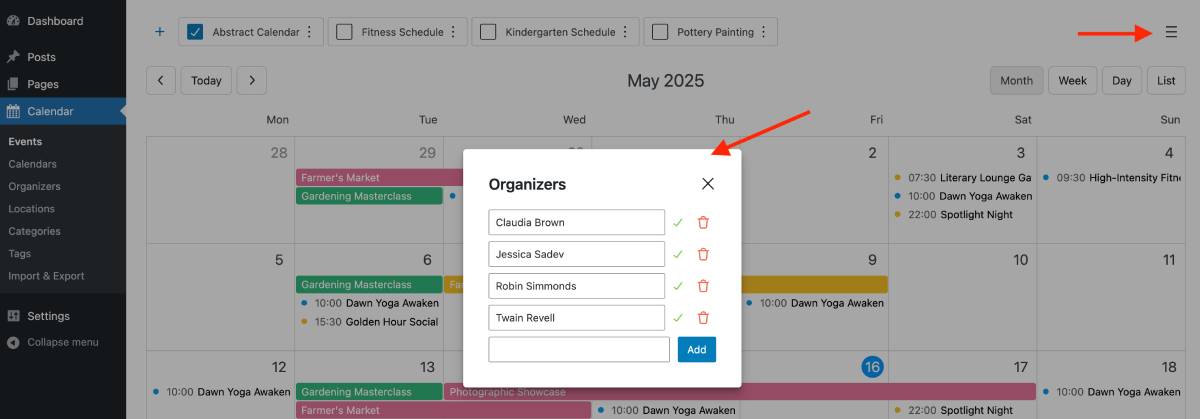
Ai făcut o greșeală? Evenimentele pot fi actualizate în orice moment folosind acest calendar de evenimente WordPress plugin - indiferent dacă este unul specific sau toate simultan (același lucru se aplică pentru ștergerea evenimentelor - obțineți multă flexibilitate aici!).

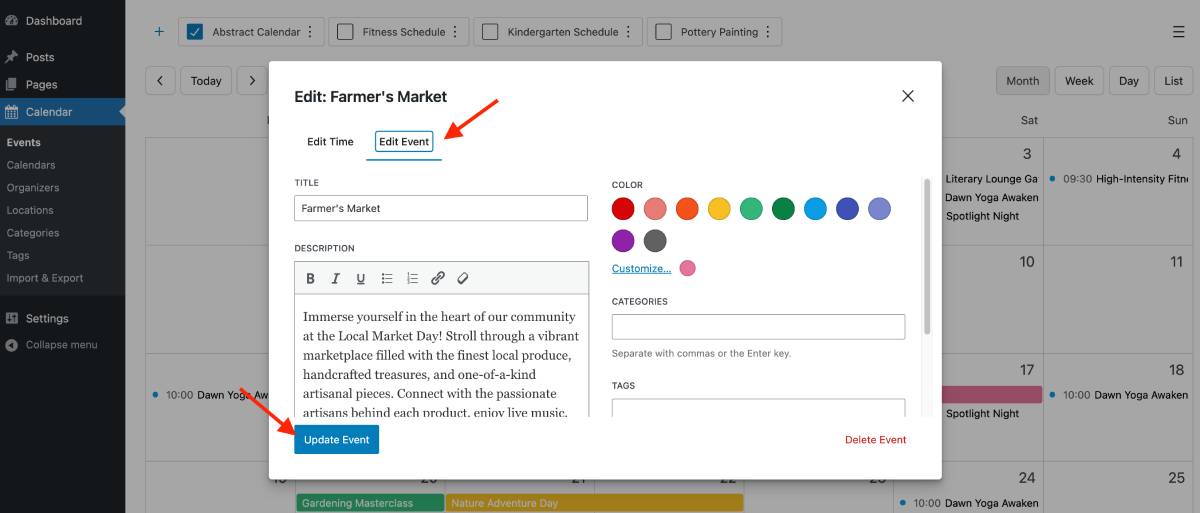
Puteți crede că ați construit un program întreg dintr -un singur ecran? Așa a fost exact așa - programarea de evenimente cu totul vizuală pentru WordPress este aici.
Import sau export evenimente
Nu doriți să creați toate evenimentele de la zero, deoarece le aveți undeva în Calendarul Google sau în alte pluginuri din calendarul WordPress?
Nu este o problemă, utilizați funcțiile dedicate de import și export în pluginul calendarului evenimentelor. Puteți specifica calendarul, categoria și etichetele pentru a adăuga evenimentele importate la.
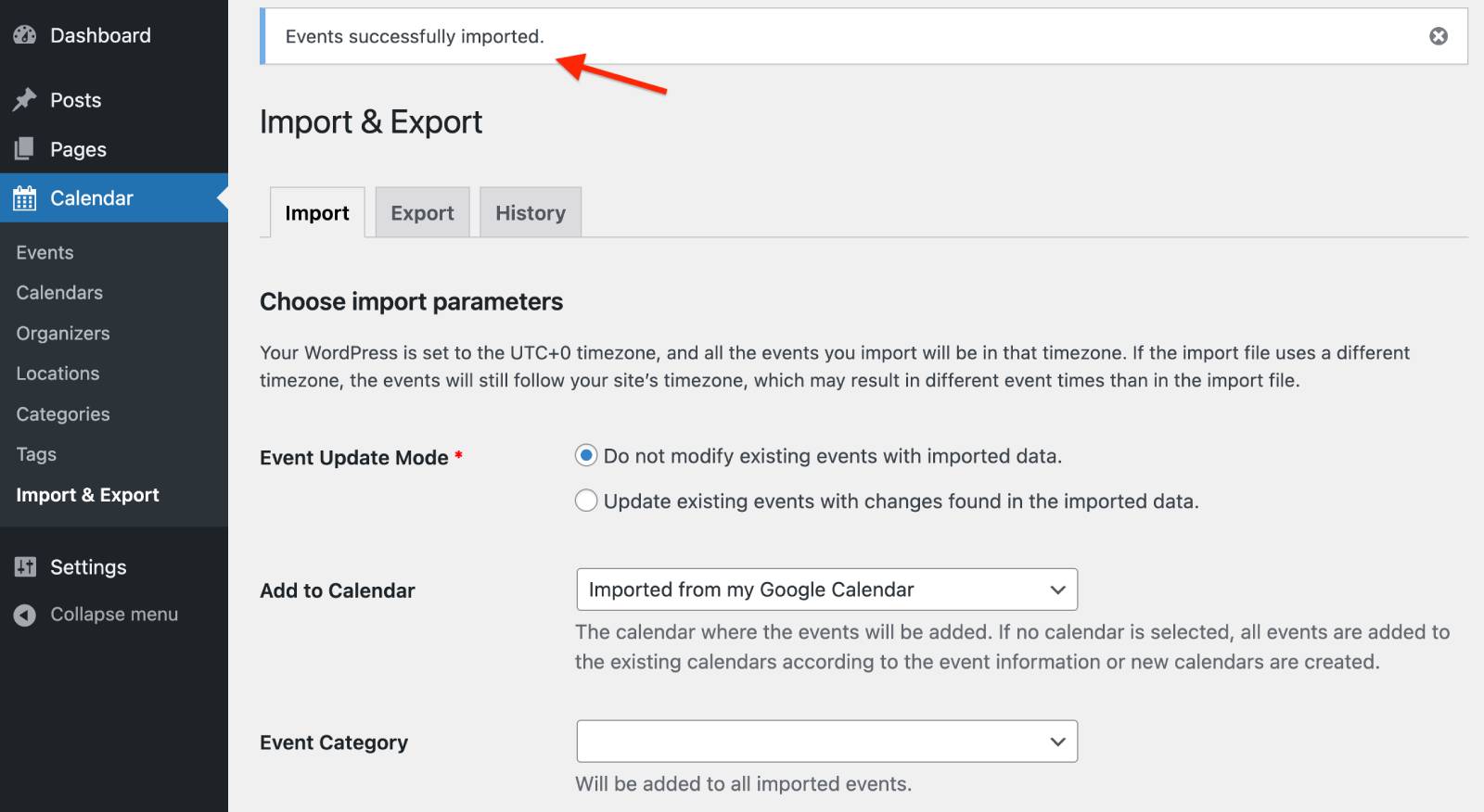
Pentru a evita orice probleme, puteți alege dacă lăsați evenimentele existente așa cum sunt sau le actualizați cu modificări din datele importate.
În același mod, dacă v -ați construit calendarul cu pluginul Calendar Evenimente MotoPress, puteți transporta cu ușurință evenimentele dvs. la calendare externe folosind meniul de export.
Editarea calendarelor și a evenimentelor pe WordPress lucrează cu proiectele. Calendarul devine public (vizibil pe site) numai atunci când este publicată pagina care conține codul scurt sau blocul său specific. Deci, cum să adăugați acel bloc sau cod scurt?
Pentru a răspunde la această întrebare, să trecem la pasul următor.
Pasul 2 - Adăugarea unui program la WordPress
Acum, cea mai interesantă parte! Cum să faceți programul evenimentului pe care l -ați creat vizibil pe site -ul dvs.?
1. în editorul blocului (Gutenberg)
Întrucât acesta este un tutorial Gutenberg pentru pluginul WordPress Event Calendar WordPress, să începem adăugând un calendar la pagina din Gutenberg.
În primul rând, trageți și renunțați la blocul calendaristic al evenimentelor pe pagină.
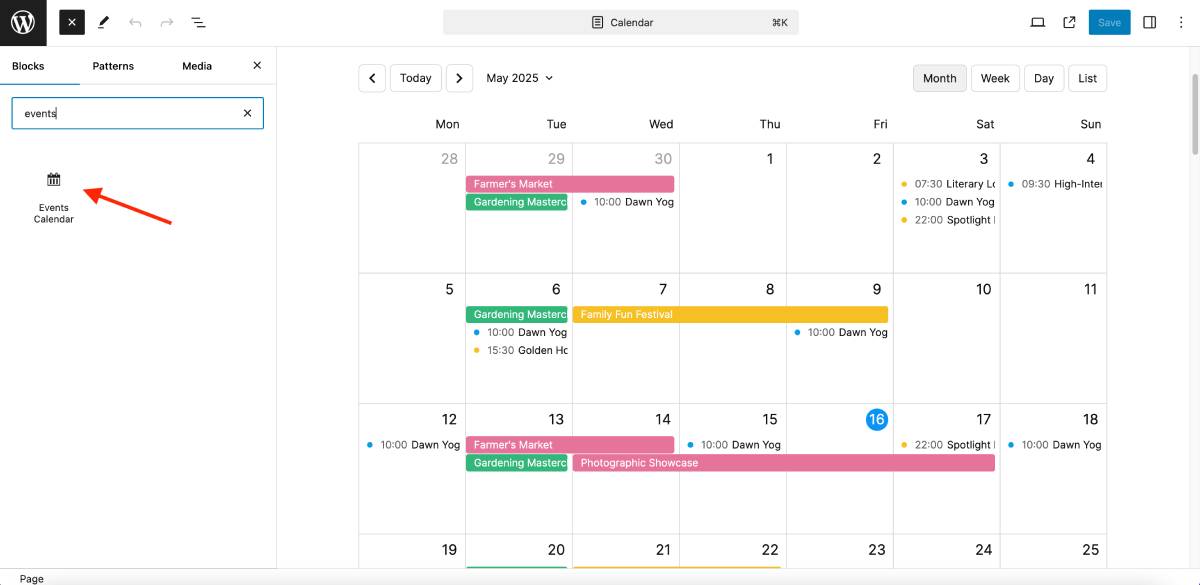
Apoi deschideți setările blocului pentru a personaliza aspectul. Iată câteva lucruri cheie:
- Selectați calendare pentru a afișa evenimente.
- Selectați vizualizarea implicită (lună, săptămână, zi, listă). Vizitatorii site -ului web le vor putea schimba pe partea frontend a site -ului dvs.
- Alegeți cât timp trebuie să fie afișat calendarul selectând un interval de timp („interval de timp de grilă”).
- Afișați doar zilele în care operați - ascundeți restul.
- Selectați când începe ziua și se termină.
- Adăugați CSS personalizat, dacă este necesar, care va fi aplicat în mod specific în calendar.
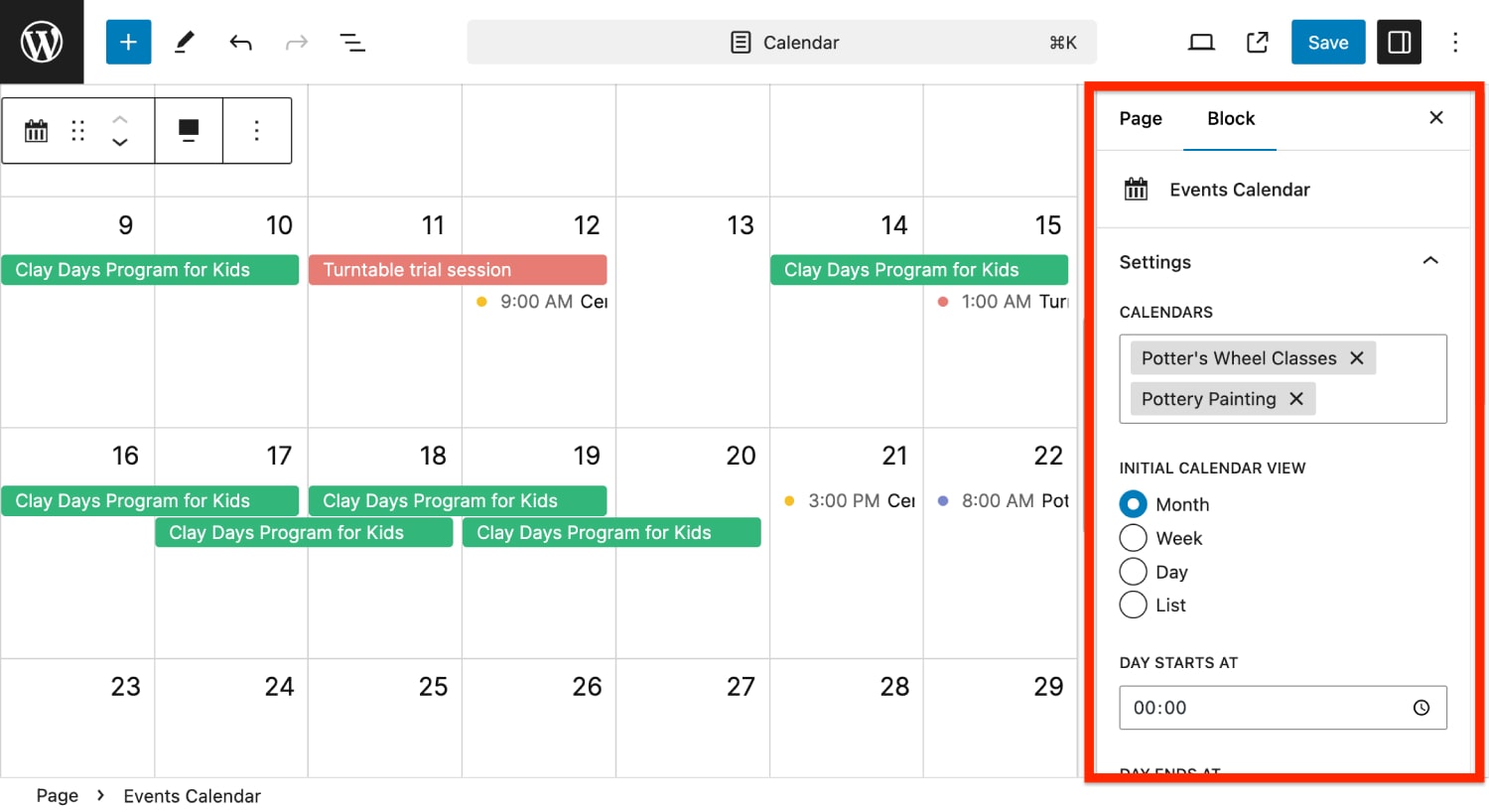
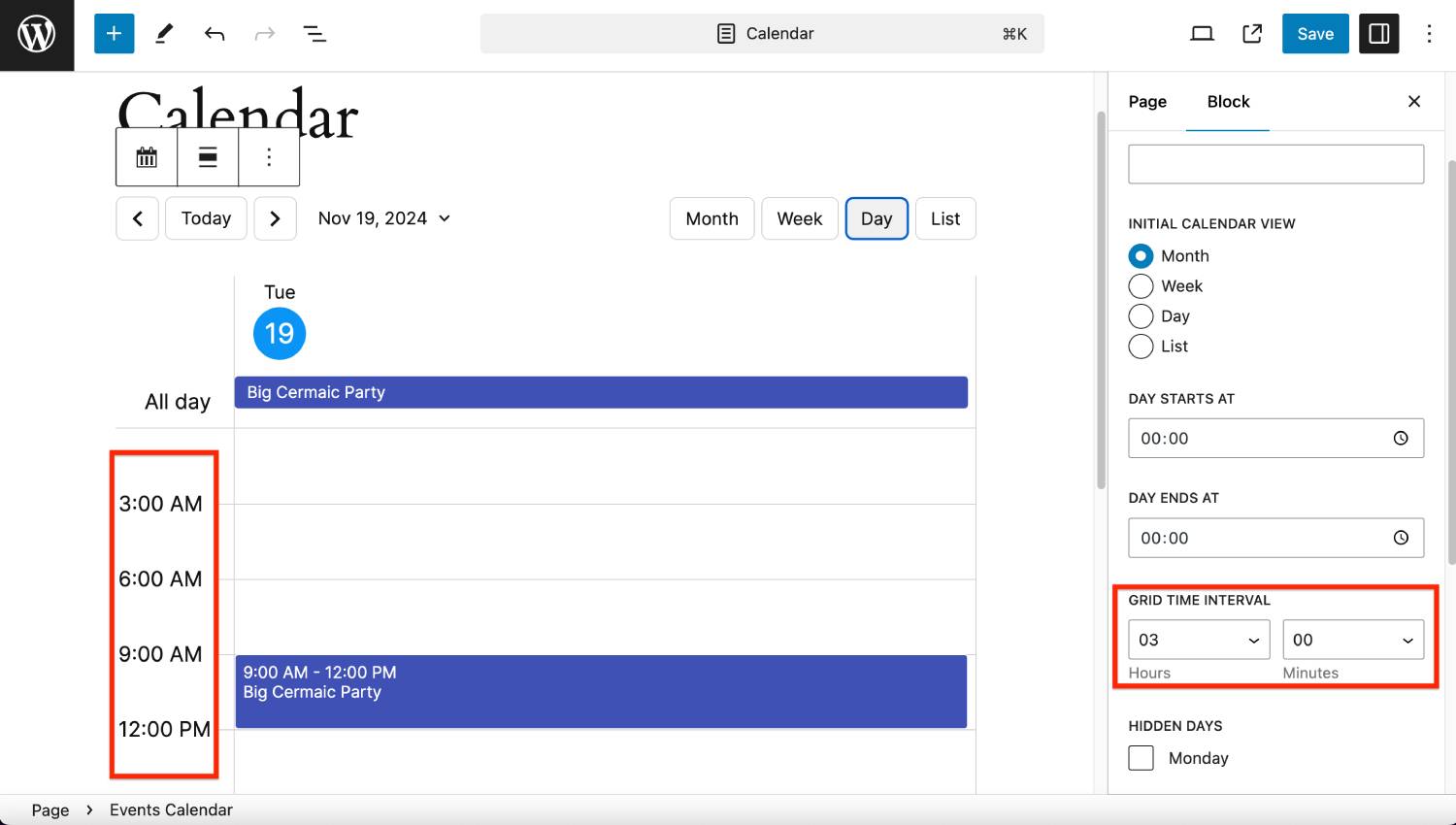
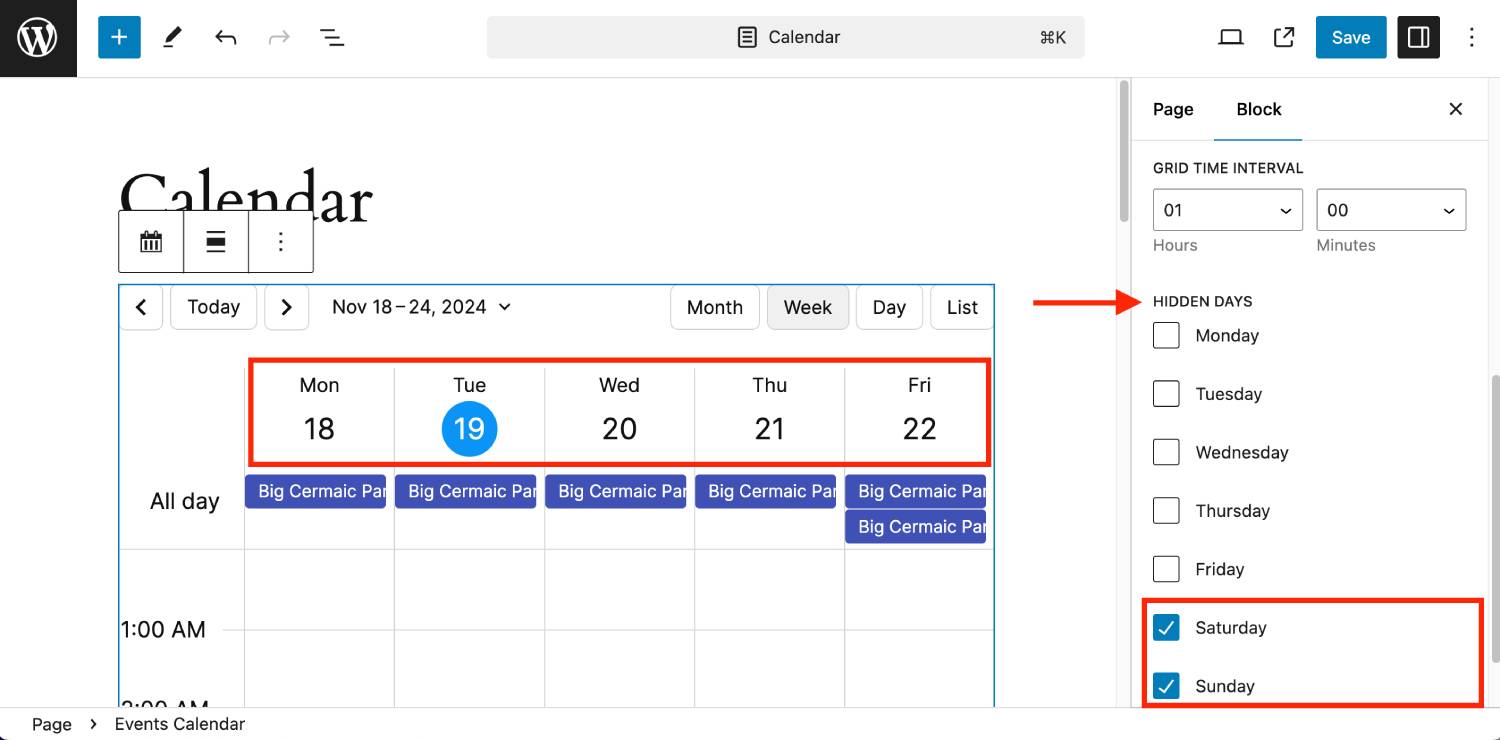
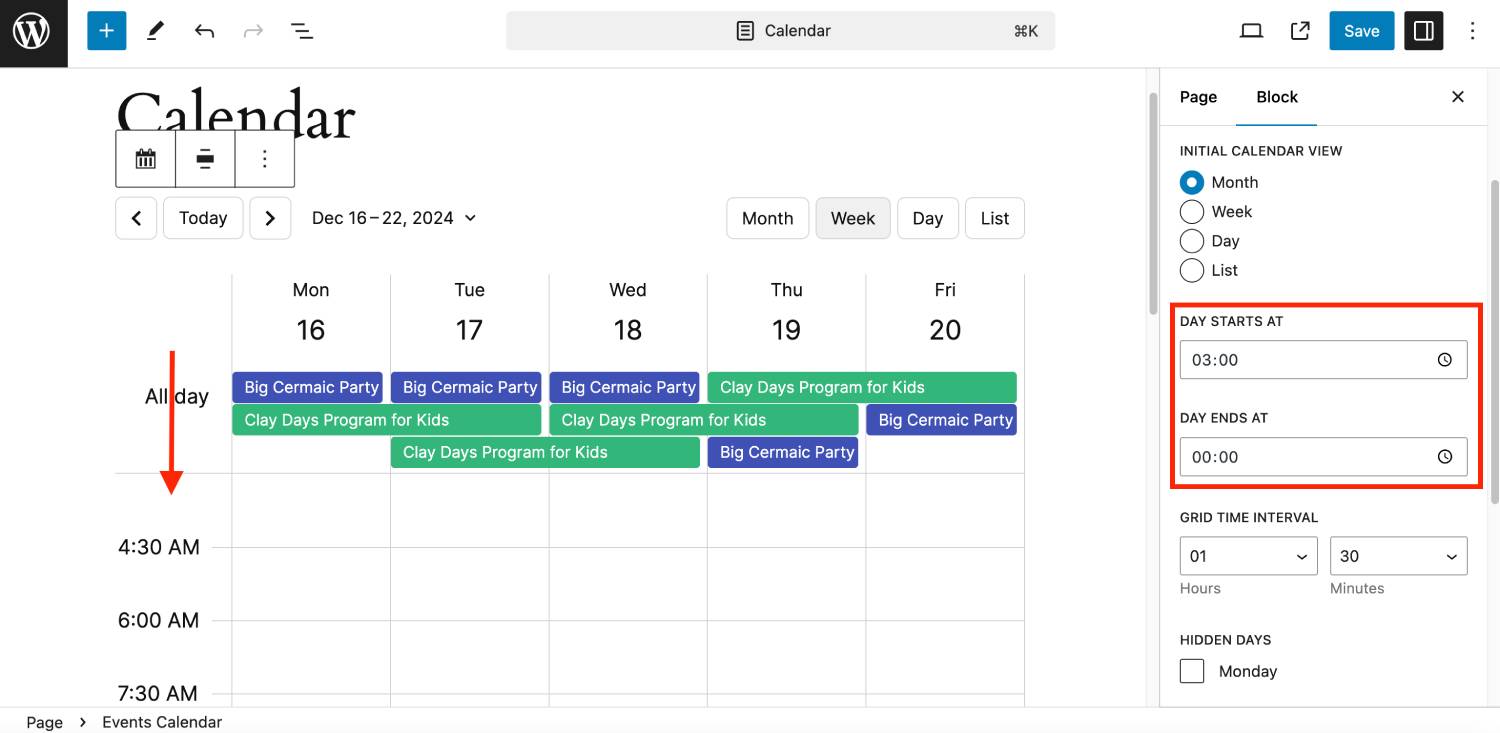
Mai mult, pot face clic pe bloc și personaliza lățimea containerului calendarului folosind setările containerului: 
Și din moment ce există multe modele cool de bloc pre-fabricate în editorul de bloc, puteți alege cu ușurință un fundal și un aspect mai elegant pentru programul dvs.
Descoperiți temele blocului WordPress pe care le iubim.
2. Cu un cod scurt
Pentru cei ai tradiționaliștilor WP, sunt prezente coduri scurte ale calendarului evenimentelor, fără griji.
Pentru a-l face și mai ușor de utilizat, pluginul Calendar Events vine cu un constructor de coduri scurte încorporat.
Găsiți -l în meniul Events> Faceți clic pe pictograma meniului Hamburger> Găsiți „Cod scurt” și faceți clic pe el.
Veți obține un meniu ușor de utilizat pentru a vă construi codul scurt, unde trebuie să alegeți calendarul, intervalul de timp, intervalul de grilă și zilele de afișat.
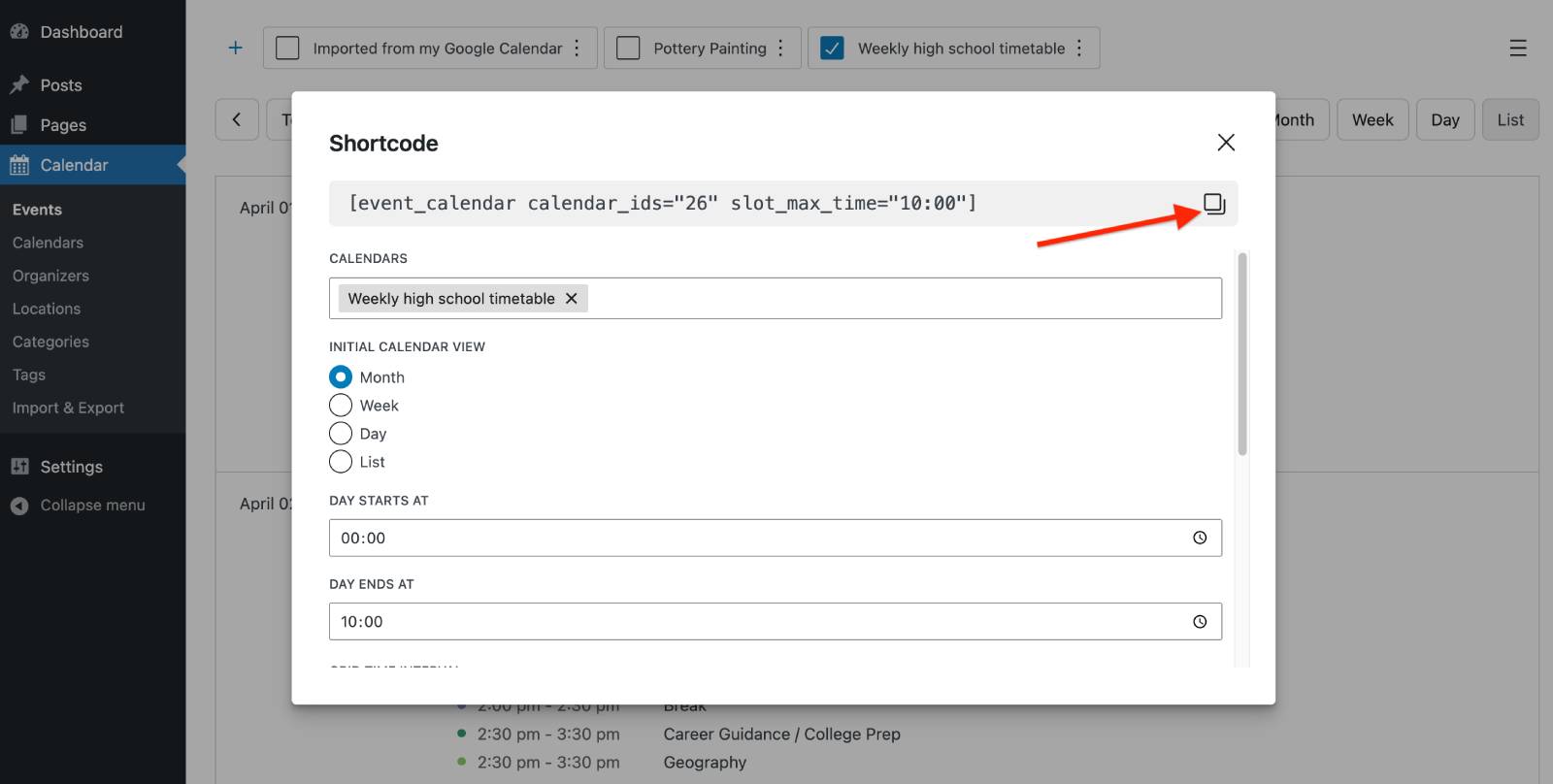
De fapt, toate aceleași setări pe care le -ați văzut pentru blocul pe care l -am descris mai sus!
După ce sunteți gata, copiați codul scurt și lipiți -l în pagina în care doriți să apară calendarul.
În editorul clasic, lipiți -l direct. În editorul de bloc, adăugați mai întâi un bloc de cod scurt, apoi lipiți -l.
Nu uitați să previzualizați și să vă salvați modificările în blocul WordPress din calendarul evenimentului!
Cel mai simplu mod de a utiliza pluginul WordPress din calendarul evenimentului
Dacă aveți nevoie de un plugin de calendar pentru evenimente simple, dar puternice, pentru WordPress, care funcționează perfect în Gutenberg ca bloc și cod scurt (cu un constructor de coduri scurte!), Aveți pluginul WordPress din calendarul evenimentelor de la Motopress.
Care este principalul beneficiu? Vă oferă toate instrumentele pentru a rămâne productiv, fericit și pentru a construi un program flexibil care funcționează pentru afacerea dvs.
Registrul de plugin WordPress Calendar Cont gratuit